win10查看密码策略
更新时间:2023-11-06 14:54:16作者:xiaoliu
win10查看密码策略,在使用Windows 10操作系统时,我们经常会遇到需要设置密码策略的情况,密码策略的设置对于保护我们的计算机和个人信息至关重要。很多用户却不清楚在Windows 10中如何查看和设置密码策略。究竟Windows 10的密码策略设置在哪里呢?在本文中我们将探讨该问题并为您提供详细的解答。无论您是普通用户还是系统管理员,这些信息都将帮助您更好地保护您的计算机安全。
具体方法:
1.在桌面上点击“开始”菜单,然后点击“运行”。(或按下“win+R”键打开运行界面)
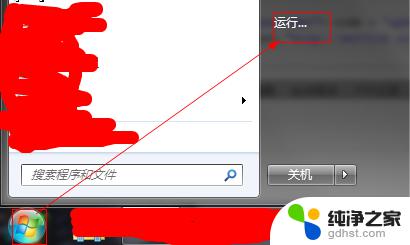
2.在运行窗口中输入“gpedit.msc”。
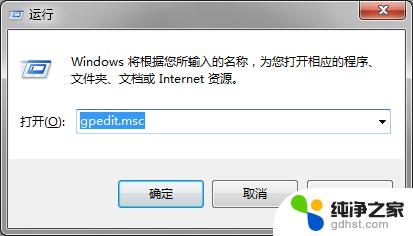
3.在弹出的“策略编辑器”中依次展开“计算机配置”→“windows设置”→“安全设置”→“账户策略”,然后点击“密码策略”。
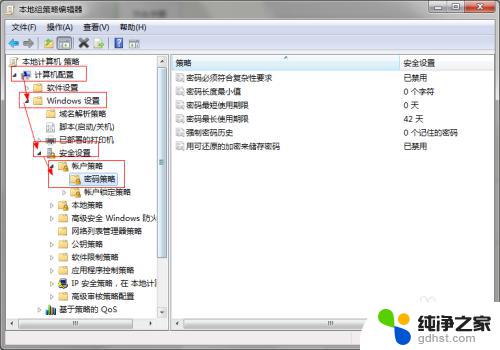
4.在右侧列表中双击某一条策略。
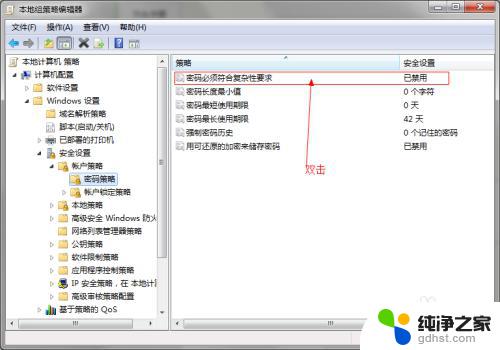
5.在此界面可以选择是否启用该策略及设置相关数值。
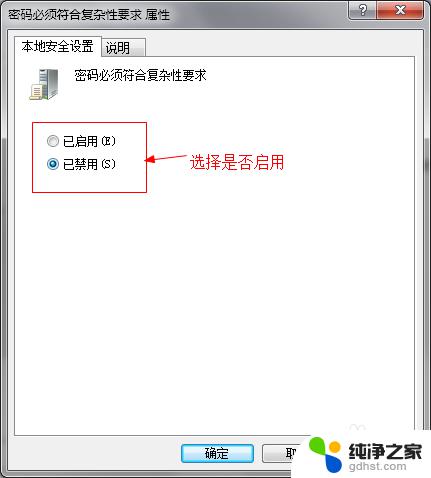
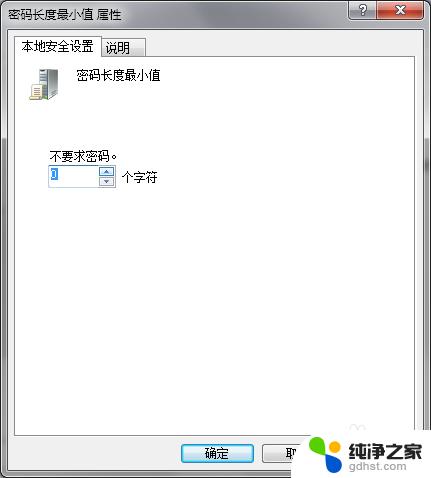
6.如果不了解所选策略的含义,可以点击“说明”选项,查看相关定义。
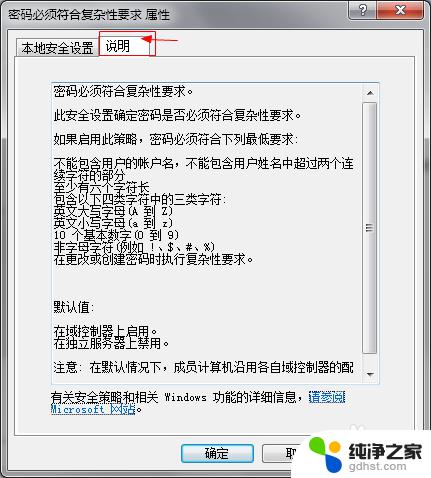
以上是Win10查看密码策略的全部内容,如果遇到这种情况,可以根据本文提供的方法进行解决,希望对大家有所帮助。
- 上一篇: 苹果手机怎样投屏到windows上
- 下一篇: win+r怎么删除记录
win10查看密码策略相关教程
-
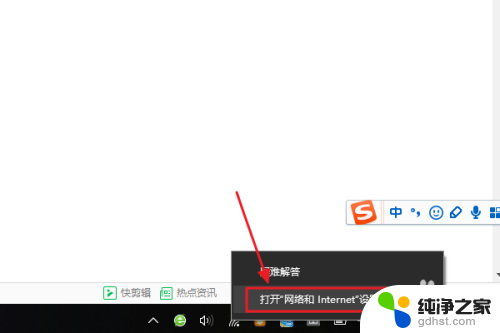 win10电脑查看wifi密码
win10电脑查看wifi密码2024-01-14
-
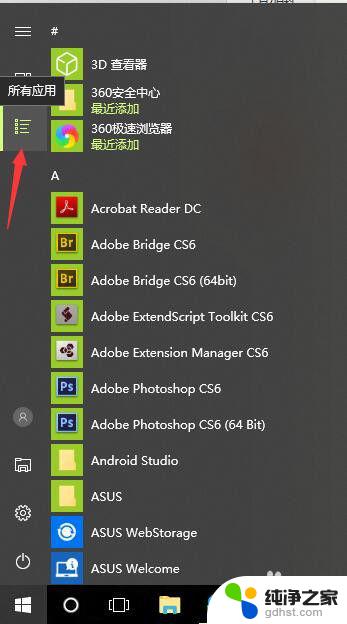 win10打不开组策略管理器
win10打不开组策略管理器2023-11-08
-
 win10家庭版组策略编辑器打不开
win10家庭版组策略编辑器打不开2024-01-02
-
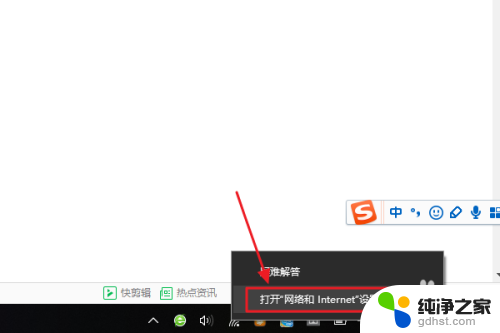 windows10查看无线密码
windows10查看无线密码2024-02-04
win10系统教程推荐